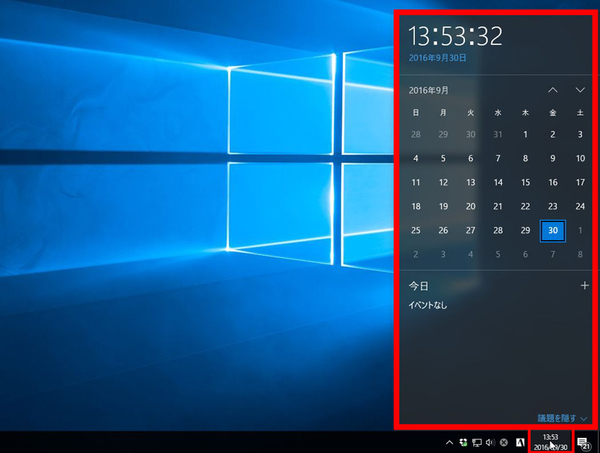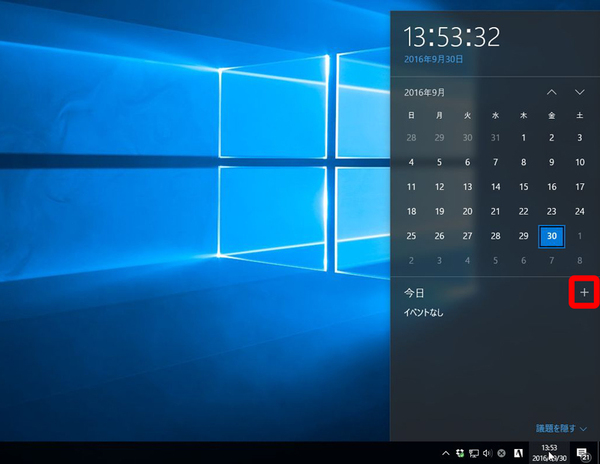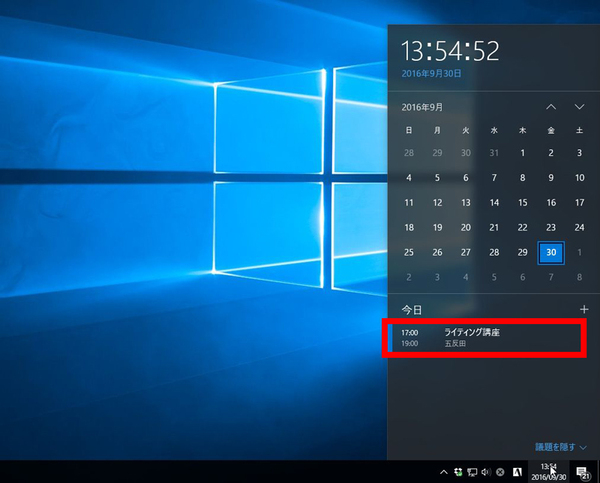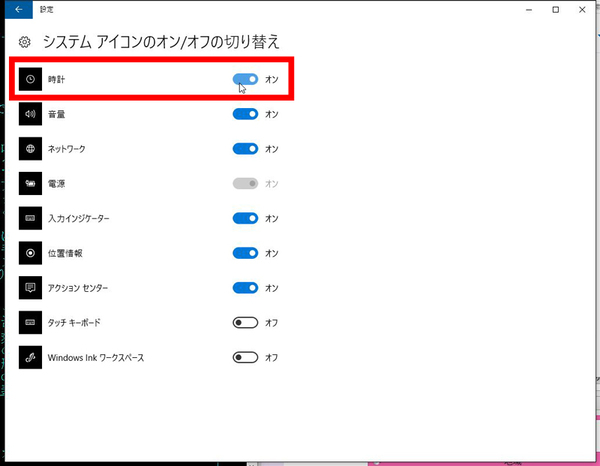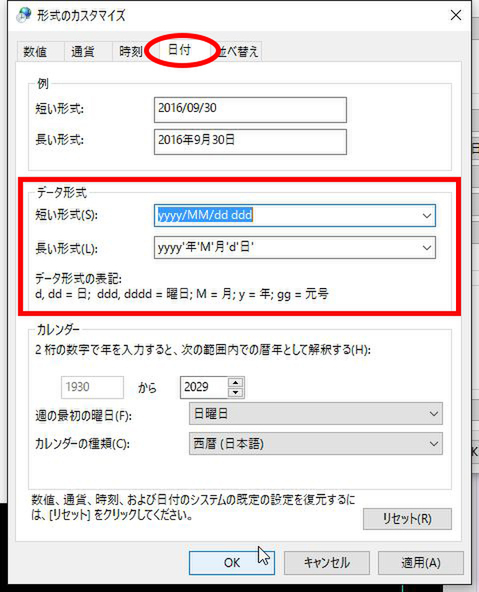Windows 10の最新情報を常にウォッチしている探偵・ヤナギヤが、Windows 10にまつわるギモンに答える本連載。
基本技から裏技・神技、最新ビルドのInsider Previewの情報まで、ドド~ンと紹介します。
監視報告
最新Windows 10で時計をクリックすると予定を確認できる
Windows 10 Anniversary Updateでタスクバーの右端に表示されている「時計」をクリックすると、カレンダーがポップアップするようになった。カレンダーアプリを起動したり、コルタナに訪ねたりするなど、予定を確認する方法はいくつかあるが、時計クリックが一番簡単。「+」ボタンをタップすることで、カレンダーアプリが起動し、予定を追加することもできる。
初期設定では、タスクバーに時計が表示されているはずだが、もし表示されていないなら以下の手順を実行しよう。まず「設定」から「個人用設定」を開き、「タスクバー」の「通知領域」→「システムアイコンのオン/オフの切り替え」をクリック。「時計」をオンにすればいい。
曜日を確認するためにカレンダーを表示するのであれば、タスクバーに曜日を表示することも可能。コントロールパネルから「日付と時刻」を開き、「日付と時刻の変更」→「カレンダーの設定の変更」をクリックすると「形式のカスタマイズ」の「日付」タブが表示される。その中の「データ形式」の欄に「yyyy/MM/dd」と表示されているが、その後ろに「ddd」と追記し、「yyyy/MM/dd ddd」にする。これで、時計に曜日が表示されるようになる。
これでズバッと解決!
タスクバーの右端にある「時計」をクリックするとカレンダーと予定が確認できるようになった。予定の追加も可能
Windows 10探偵団は毎週、月・水の午前9:00、日曜日の12:00に更新します。お楽しみに!
週刊アスキーの最新情報を購読しよう